点赞再看,养成习惯;宝剑锋从磨砺出,梅花香自苦寒来。
微信搜索【亦心Excel】关注这个不一样的自媒体人。
本文 GitHub https://github.com/hugogoos/Excel 已收录,包含Excel系统学习指南系列文章,以及各种Excel资料。
今天我们主要学习的是“第一区块-剪贴板”中的「粘贴」。
说到「粘贴」我想大家第一反应应该就是想到「Ctrl + V」,的确,这也是我们经常使用的,但是「粘贴」远远不止这一种用法,可以说「粘贴」是“第一区块-剪贴板”用法最多的一个功能也不为过。
就比如说「Ctrl + V」其实粘贴了源单元格或区域的数据、格式设置、公式、有效性、批注中的所有内容等等全部东西到目标单元格中,这就是「Ctrl + V」背后所做的事。
那如果我们在粘贴的时候想要做一些选择呢,比如只要格式,只要公式,只要数值,只要样式,只要批注,只要验证等等,更甚至做一些额外操作,比如数学运算,行列转换等等,都是可以做到的,这也是为什么题目叫花式粘贴的原因。
由于「粘贴」功能相当多,因此我们将分为多章来详细讲解,下面我们开始「粘贴」第一章。
下面先看看思维导图。
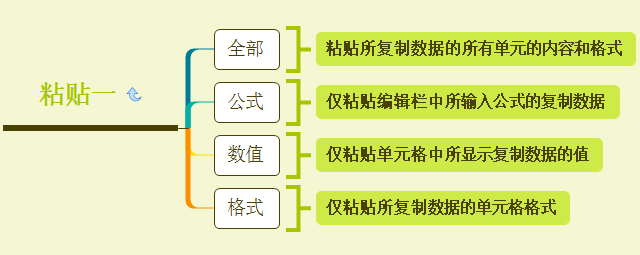
1、全部
「粘贴」的「全部」功能就是我们常用的「Ctrl + V」即粘贴所复制数据的所有单元的内容和格式,相信大家应该已经很熟悉了。
下面主要给大家介绍一下调出「全部」功能的四种方法:
①、即大家常用的「Ctrl + V」;
②、即菜单方法,如下图,复制或剪切后,选中目标单元格后点击右上角粘贴即可。
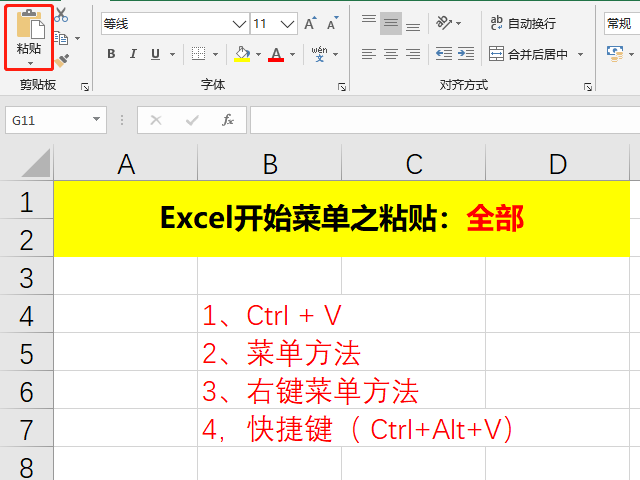
③、即右键菜单方法,如下图,复制或剪切后,选中目标单元格后右击鼠标选择粘贴即可。
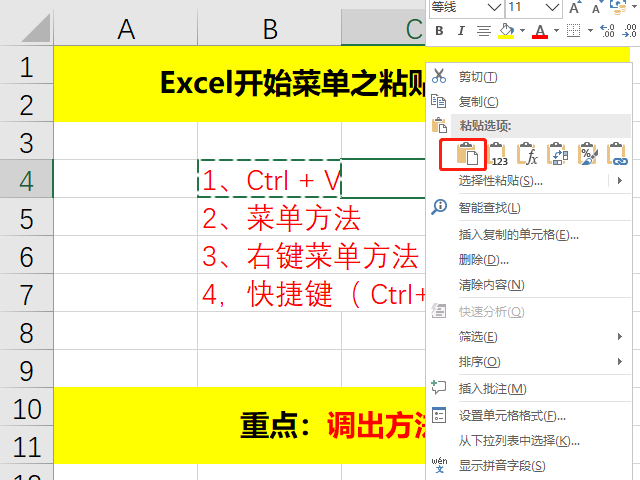
④、即通过快捷键「Ctrl + Alt + V」调出「选择性粘贴」面板,选择「全部」即可,如下图。
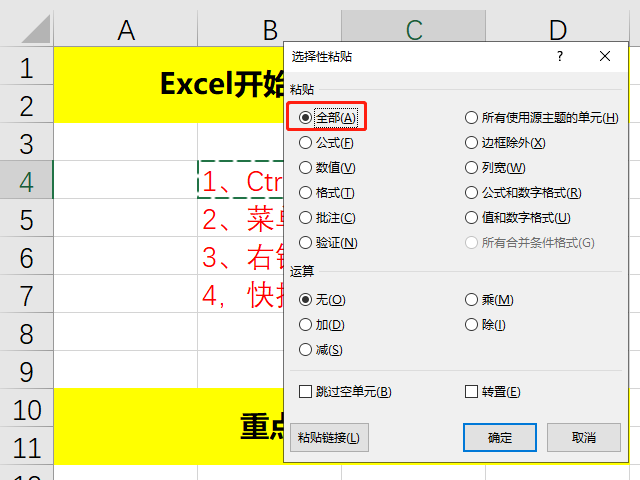
2、公式
「公式」仅粘贴编辑栏中所输入公式的复制数据,简单来说就是只粘贴公式,并不粘贴样式。
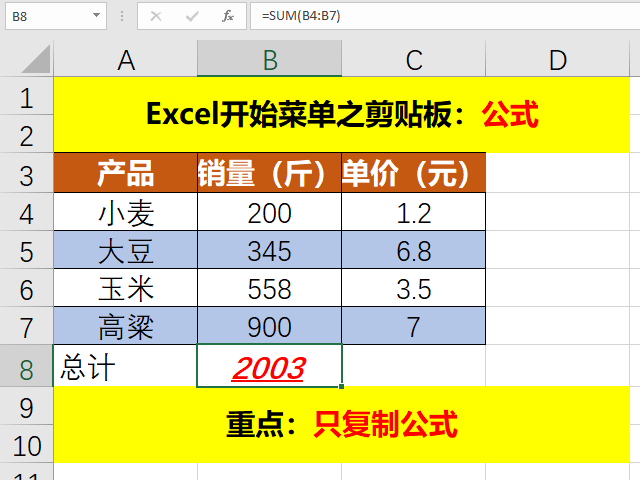
比如我们想把B8单元格中的求和公式粘贴到C8单元格中并且最终B8单元格中的样式并不需要粘贴到C8单元格中。
具体步骤如下:
① 为B8单元格添加求和公式,并把B8单元格字体设置加粗倾斜颜色等样式;
② 选中B8单元格,并复制;
③ 选中C8单元格,调出粘贴公式(调出方法可以参考「全部」中的②③④),点击确定即可。
具体演示如下:
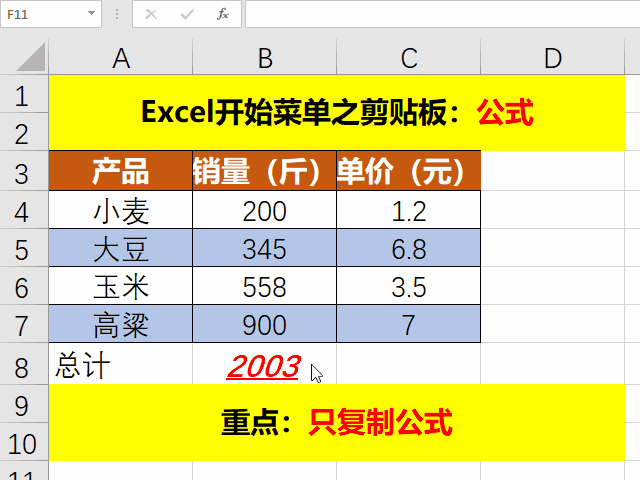
3、数值
「数值」仅粘贴单元格中所显示复制数据,而不粘贴源单元格中的公式,样式等其他信息。
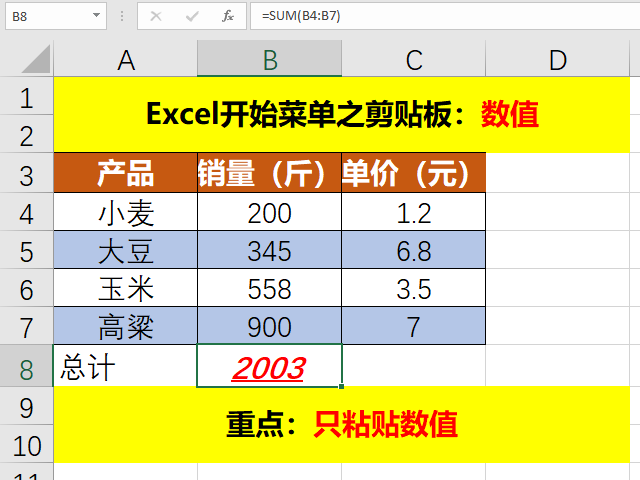
比如我们想B8单元格单元格里面的数值粘贴到C8单元格中,即只粘贴“2003”这个数值,而不粘贴其他东西,那要怎么做呢?
具体步骤如下:
① 首先为B8单元格添加公式,再把B8单元格设置一些样式以作区分;
② 然后选中B8单元格并复制;
③ 最后选中C8单元格,调出粘贴数值(调出方法可以参考「全部」中的②③④),点击确定即可。
具体演示如下:
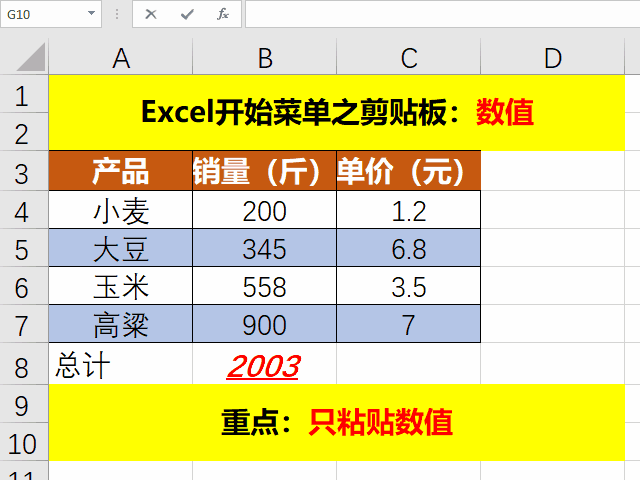
4、格式
「格式」仅粘贴所复制数据的单元格格式,而不粘贴源单元格中的公式,样式等其他信息。
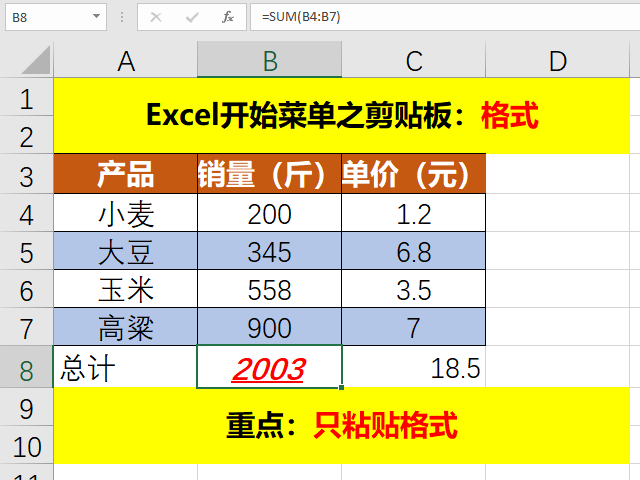
比如我们想把B8单元格中的样式粘贴到C8单元格,但我们并不想粘贴B8单元格中的公式和数值,要怎么做呢?
具体步骤如下:
① 为B8单元格添加一些样式和公式作为区分;
② 选中并复制B8单元格;
③ 选中C8单元格,调出粘贴格式(调出方法可以参考「全部」中的②③④),点击确定即可;
具体演示如下:
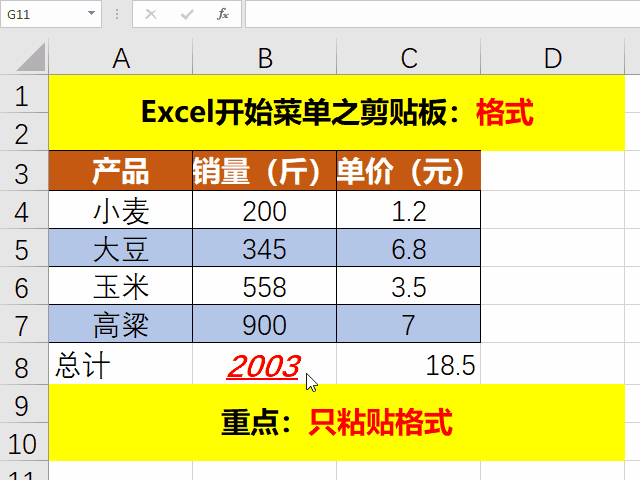
文章持续更新,可以微信搜索「 亦心Excel 」第一时间阅读,本文 GitHub https://github.com/hugogoos/Excel 已经收录,包含Excel系统学习指南系列文章,欢迎Star。
